Les collections Memories générées de manière algorithmique par Apple dans l’application Photos sous iOS, iPadOS et macOS peuvent faire apparaître de merveilleuses images et vidéos du passé, même si les thèmes sont parfois irréguliers. Je comprends pourquoi cela peut me rappeler le Jour de l'Indépendance 2008 ou divers voyages, mais parfois une collection de photos de repas sur plusieurs années est tout simplement déroutante.
Lorsque vous visualisez un souvenir, vous souhaiterez peut-être accéder à une photo individuelle et la voir en contexte dans votre bibliothèque de photos ou la partager avec quelqu'un d'autre. Il existe un moyen de le faire en quelques clics et maintiens.
En un coup d'oeil
- Temps pour terminer: 2 minutes
-
Outils nécessaires: iOS, iPadOS ou macOS -
Matériaux nécessaires: Application Apple Photos
iOS ou iPadOS: Comment retrouver une image qui apparaît dans une mémoire Photos
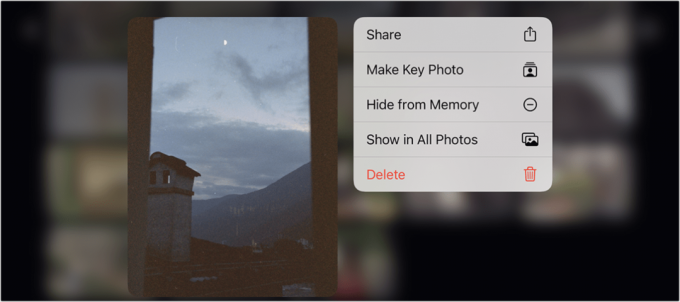
Après avoir appuyé longuement sur une image ou une vidéo, vous pouvez choisir de la visualiser dans Photos.
Fonderie
- Pendant que la mémoire est en cours de lecture, appuyez au centre de votre appareil.
- Appuyez sur l'icône de grille dans le coin inférieur droit.
- Faites défiler pour trouver la photo ou la vidéo qui vous intéresse, et maintenez la touche enfoncée.
- Choisir Afficher dans toutes les photoss du menu.
macOS: Comment retrouver une image qui apparaît dans une mémoire Photos
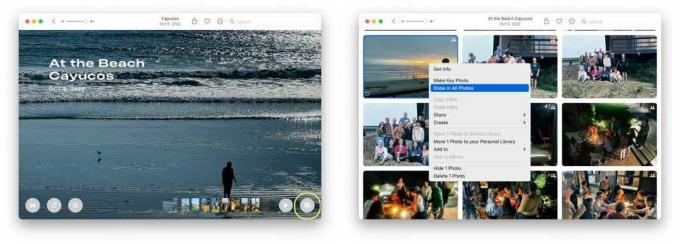
Fonderie
- Utilisez votre périphérique de pointage pour survoler la mémoire pendant la lecture.
- Cliquez sur l'icône de grille dans le coin inférieur droit.
- Ctrl-cliquez ou cliquez avec le bouton droit sur une image ou une vidéo et choisissez Afficher dans toutes les photos. Vous pouvez plutôt sélectionner une image ou une vidéo et choisir Fichier > Afficher dans toutes les photos.
Demandez à Mac 911
Nous avons compilé une liste des questions qui nous sont le plus fréquemment posées, ainsi que des réponses et des liens vers les colonnes: lisez notre super FAQ pour voir si votre question est couverte. Sinon, nous sommes toujours à la recherche de nouveaux problèmes à résoudre! Envoyez le vôtre à [email protected], y compris les captures d'écran le cas échéant et si vous souhaitez que votre nom complet soit utilisé. Nous ne répondrons pas à toutes les questions, nous ne répondons pas aux e-mails et nous ne pouvons pas fournir de conseils de dépannage directs.
